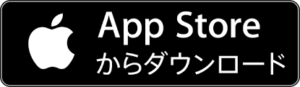今や国内外で絶大なる人気を誇る
インスタグラム。
その数は
全世界で8億人
日本国内では2000万人
とも言われています。
そんなインスタグラムでは
投稿された写真や動画はスマホ本体に
ダウンロードでないようになっています。
また、例え保存ができたとしても
投稿主に通知されてしまうことも…
それがバレるのはちょっと…と
思う人も多いと思います。
そこで今回は
インスタのストーリーの動画を
スクショした場合、相手にバレてしまうのか
調べてみました。
- インスタストーリーのスクショ動画は相手にバレるって本当なの?
- インスタストーリーのスクショがバレる場合との違いは?
- インスタストーリーのスクショを相手にバレずにする方法とは?
について詳しくご紹介します。
ぜひ参考にしてみてください。
インスタストーリーのスクショ動画は相手にバレるって本当なの?

インスタでフォロワーや芸能人の
ストーリーを見ていて保存したいなぁと
思う時もありますよね。
でもそんな時に心配になるのが
スクショを撮ったことの通知が
投稿主にいくのかどうか…
2018年3月時点では
ストーリーで投稿されている動画のスクショは
撮っても投稿主に通知されません。
ですが、カメラアプリの「SNOW」では
投稿主に通知されるようになっています。
いずれはインスタグラムも
ストーリーの動画をスクショしたら
投稿主に通知がいくように
仕様変更される可能性もあります。
現在テスト中との噂もあるので
突然変わってしまうかもしれませんので
気をつけたほうが良いでしょう。
インスタストーリーのスクショがバレる場合との違いは?
ではインスタのストーリーで
スクショがバレる時との違いは
何なのでしょうか。
- 通常のストーリー
- 指定した相手に直接送る
それぞれ確認していきましょう。
1.通常のストーリー
ストーリーへ投稿されたものは
スクショした際の撮影通知はされません。
ただし、上記でも書いた通り、
現在テストをしているとの噂もあり、
突然仕様が変更される可能性があるので
注意が必要です。
2.指定した相手に直接送る
指定した相手に送る=ダイレクトメッセージ
で送った動画をスクショした場合は
相手に通知が送られてしまいます。
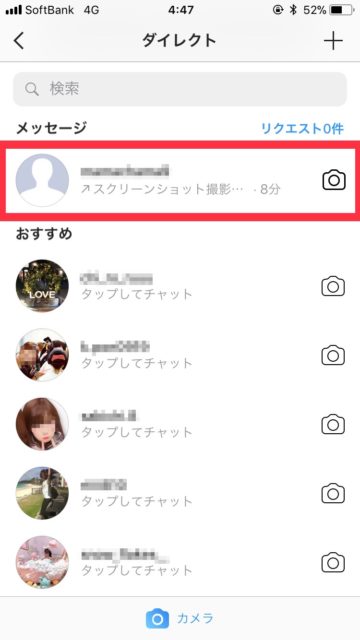
ここではダイレクトメッセージ上の
通知になっています。
インスタグラムを開いていない時に
スクショが撮影された場合は、
ロック画面でスクショが撮影された旨を
通知されるようになっています。
そのため、相手にバレずにインスタ上での
スクショ撮影は大変だということです。
画像保存が上手くできないという人には
こちらの記事もオススメです。
⇒インスタの画像保存ができない!簡単に保存する3つの方法とは?
インスタグラムで
どうしても保存したい画像があるのに、
上手く保存ができない場合、
ぜひ読んで試してみてください。
DMで送るダイレクト送信インスタストーリーのスクショを相手にバレずにする方法とは?

ではDMで送られてきたインスタストーリーを
相手にバレることなくスクショするには
どうすればいいでしょうか。
方法としてはインスタグラムではなく
外部のアプリ・サイトを使用します。
- アプリを使った保存方法
- PCでの保存方法
それぞれ順番にご説明していきます。
1.アプリを使った保存方法
まずはスマホを使った保存方法です。
基本的にDMで送られてきたストーリーを
相手にバレないように保存する方法は
インスタグラム上は存在しません。
今回は「PhotoAround」というアプリを
ご紹介します。
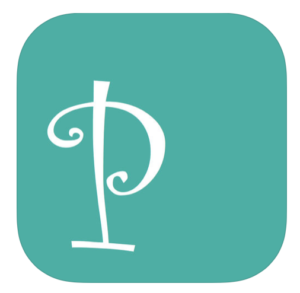
このアプリでは、アプリ上で
インスタグラムのアカウントでの
ログインが必須なので、
セキュリティーには注意が必要ですが、
ストーリー投稿が簡単に保存できます。
使い方は次の通りです。
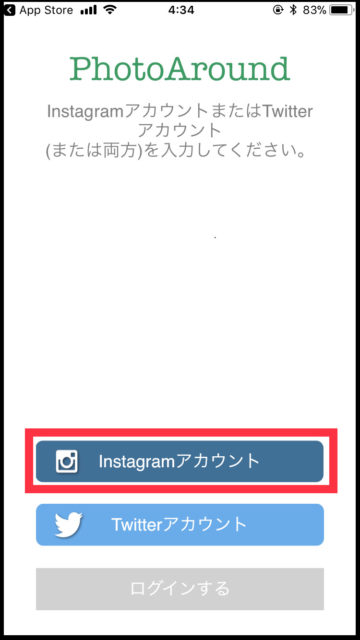
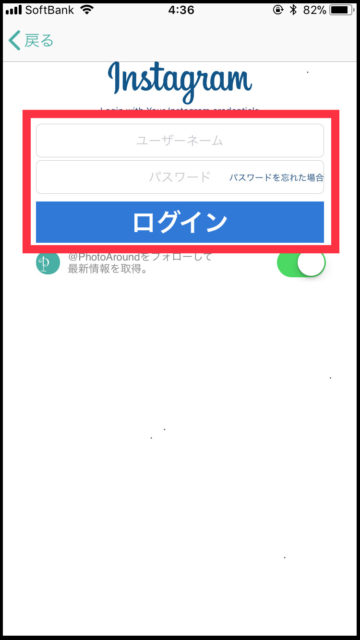
- アプリを起動したら
「Instagramアカウント」を
タップして、
インスタグラム のアカウントで
ログインします。 - ユーザーネームとパスワードを
それぞれ入力して、
「ログイン」をします。
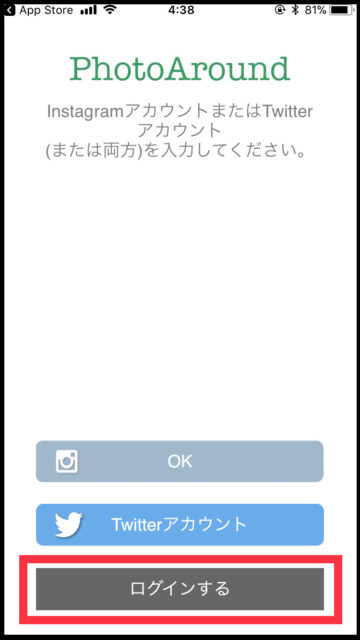
- アカウントの入力をし終わったら、
再度「ログイン」をします。
すると「PhotoAround」のアプリ上で、
インスタグラムが観れるようになります。
インスタグラムのアプリ同様、
フォロワーの投稿を閲覧したり、
検索をかけることができるようになります。
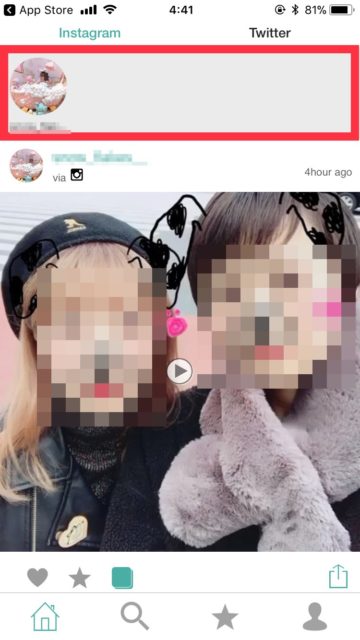
- ホーム画面上部がストーリーです。
- ストーリーをタップすると、
プロフィール画面に移動できます。 - 使い方はインスタと一緒です。
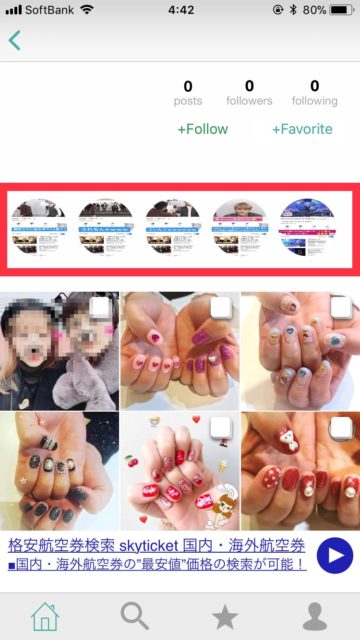
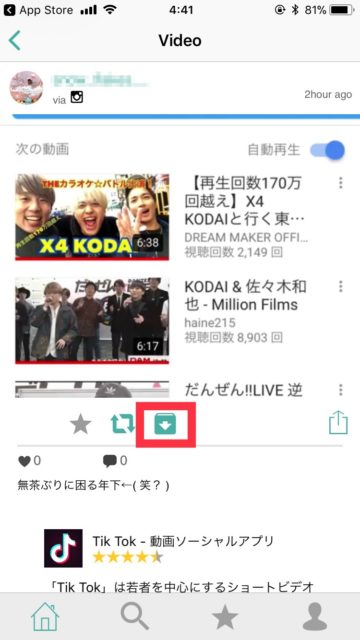
- 丸いアイコンで表示されているのが、
ストーリーです。 - 保存したいものをタップして、
画面に表示します。 - 画面中央部の保存ボタンを
タップすれば、保存が完了です。
保存した写真や動画は
カメラロールから閲覧ができます。
また、保存しても
相手に通知されることはないので
安心して大丈夫です!
しかし、閲覧したことは
「足跡」として記録が残りますので、
その点は注意が必要です。
2.PCでの保存方法
PCでスクショを保存したい場合は
解析ツールの「WEBSTA」がおすすめです。
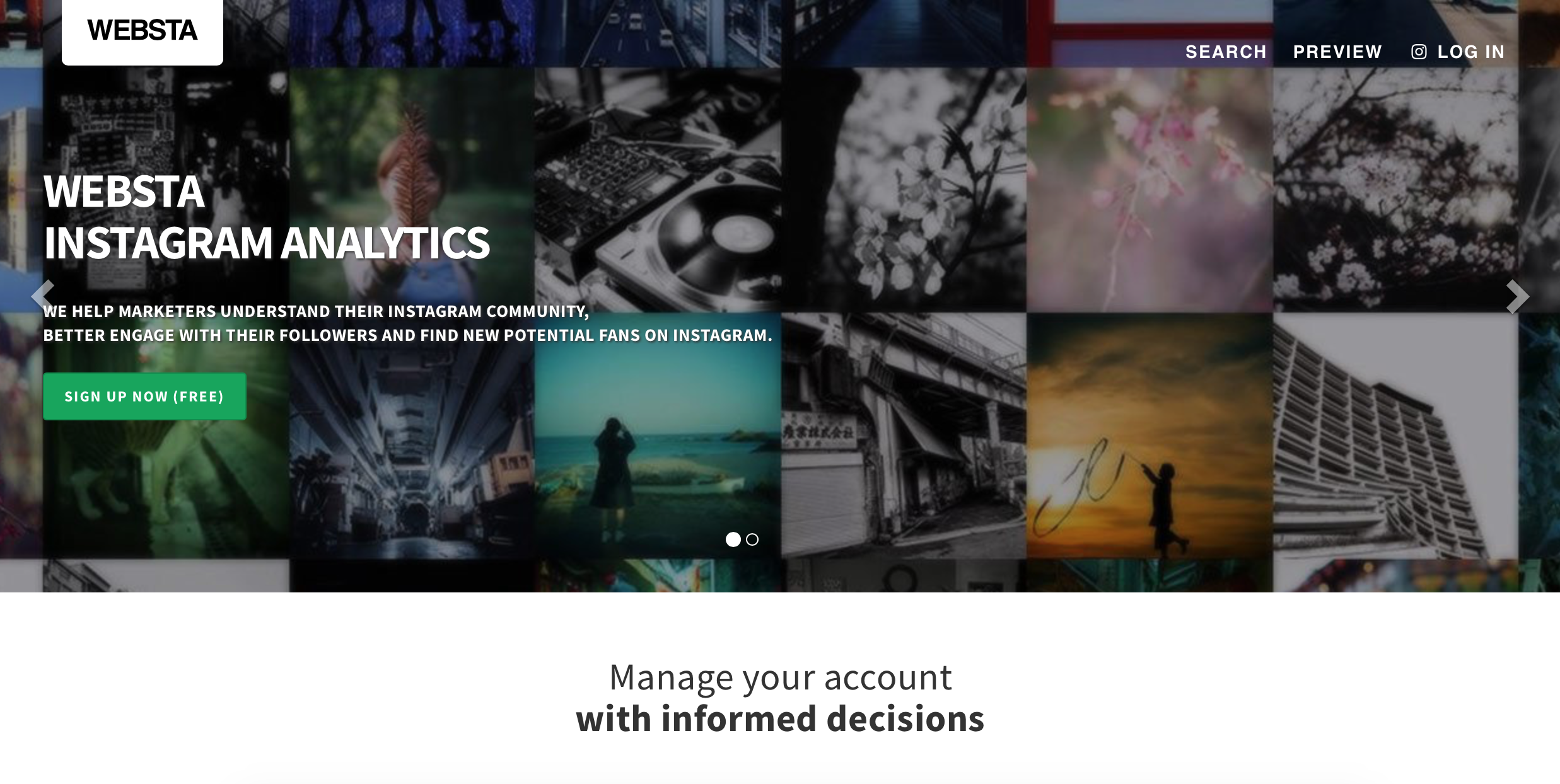
(引用元:WEBSTA)
WEBSTAは本来、
インスタグラムのアカウントを
分析するためのツールとして開発されました。
トップ画面の右上から
インスタグラムアカウントで
ログインすることで分析のほか、
写真や動画を保存することも可能です。

検索欄からユーザーの投稿を検索して
アクセスすることで、
写真や動画を表示させます。
そしてお目当の写真を見つけたら、
写真の右下にある「…」のボタンを
クリックして
「Show Standard Image」を選択すると、
写真だけのページが表示されます。
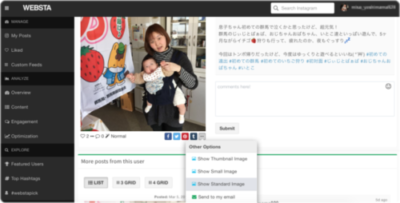
表示された写真上で右クリックして
「名前をつけて保存」を選択すれば、
写真をPCに保存することができるのです。

また、動画を保存したい場合は、
投稿されている動画の上で右クリックして
「名前をつけて保存」をすれば、
動画もPCに保存できます。
まとめ
いかがでしたか?
インスタグラム上ではできませんが、
スマホでもPCでも
外部のサイトを使うことで
保存することが可能になります。
スマホ⇒「PhotoAround」
PC⇒「WEBSTA」
インスタグラムのアカウントで
ログインするだけで
アプリは違えど、同じように
操作することもできます。
また、気に入った写真や動画も
相手に通知されることなく保存できます。
ですが、これらのアプリも
気がついたら使えなくなっていることも
ありますので、注意も必要です。
今回、インスタグラム関係で
似たような記事がありましたので、
あわせてご紹介します。
ぜひ、こちらも確認して、
より楽しくインスタグラムを
利用してください!